El update de Windows 8.1 verá la luz del día este martes, prometiendo todo tipo de nuevas características para los usuarios de PC tradicionales. Una cosa que no incluirá es el nuevo (viejo) botón Start de anteriores versiones de Windows – el cual será disponible en una actualización posterior en los próximos meses.
Sin embargo, Windows 8.1 ya cuenta con un menú de inicio escondido, el cual aparece haciendo clic derecho en el botón Inicio en la esquina inferior izquierda. Comúnmente conocido como el menú de usuario avanzado, este menú ofrece una opción más sencilla para apagar rápidamente su ordenador, ya que es mucho más simple que hacer clic en el panel de configuración.
Sin embargo se pueden hacer muchas más con el menú de usuario avanzado que simplemente apagar el ordenador. Hay tres características en el menú de usuario avanzado que todo cliente de Windows 8.1 debe conocer.
Eliminación de programas
En la parte superior del menú se encuentra una opción denominada Programas y Características, que le da acceso directo al Panel de Control para desinstalar programas.
Tenga en cuenta que la opción de desinstalar en el Panel de Control sólo funciona para las aplicaciones de escritorio. Si desea desinstalar una aplicación de IU moderna tiene que examinar la pantalla de Inicio o el menu de aplicaciones, hacer clic en la aplicación deseada y seleccionar Desinstalar.
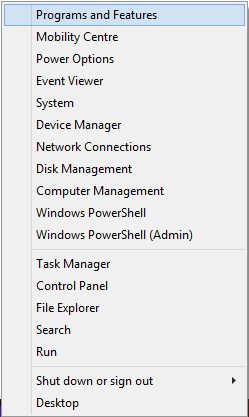
(Encontrará la opción Programas y Características a la derecha, en la parte superior del menú.)
Gestión de tareas
La forma tradicional para abrir el Administrador de Tareas es pulsando Ctrl + Alt + Delete. Sin embargo, con los años Microsoft ha modificado esta opción, pasando de ser un simle atajo usando el teclado a un menú en toda regla con otras opciones tales como el cierre de sesión y el bloqueo del sistema.
Una manera un poco más rápida de abrir el Administrador de Tareas sería acceder a él desde el menú de usuario avanzado. Desde ahí se puede ver rápidamente qué aplicación está acaparando toda la potencia del procesador o cerrar una aplicación que no responde.
Panel de control
Justo debajo del Administrador de tareas hay una opción para abrir el Panel de Control. Parece que hay miles maneras de abrir el Panel de Control en Windows 8.1; a través de la pestalla de Configuración, con el explorador de archivos en el escritorio, y desde la pantalla de aplicaciones.
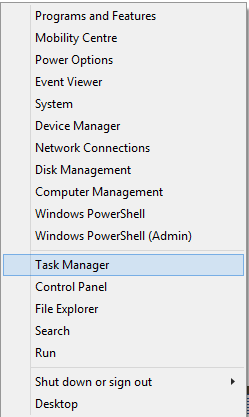
El Administrador de Tareas y el Panel de Control están agrupados juntos, cerca del centro.
En cuanto a mí respecta, sin embargo, la manera más rápida y más fácil de acceder a dicho menu es haciendo clic derecho sobre el botón Inicio (o pulsando la tecla del logotipo de Windows + «X» si desea hacerlo de manera elegante).
La única cosa más rápida consistiría en anclar el Panel de Control a la barra de tareas.
Después de que se acostumbre a tener acceso a estas tres opciones desde el menú de usuario avanzado existen otras muchas opciones que pueden resultar útiles, incluyendo configuraciones de energía, información del sistema, conexiones de red y Windows PowerShell, por nombrar sólo algunas.
Lo más leído:
Windows 8.1 descargar